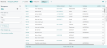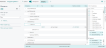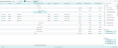Analysemodus
Met de analysemodus kunt u gegevens rechtstreeks vanaf de pagina analyseren, zonder dat u een rapport hoeft uit te voeren of naar een andere toepassing hoeft te schakelen zoals Excel. Het biedt een interactieve en veelzijdige manier om gegevens te berekenen, samen te vatten en te onderzoeken op een manier die lijkt op draaitabellen in Excel. Dit kan eenvoudig door de regels in een lijst van bijvoorbeeld resources op te tellen, maar ook meer geavanceerd door het totaal van openstaande klantenposten per vestiging op te tellen.
De analysemodus is standaard beschikbaar.
Voordelen van de analysemodus
- Vermindert de noodzaak voor maatwerkrapporten en BI-rapportages.
- Mogelijkheid tot directe analyses vanuit MSF.
- Eenvoudige configuratie voor diverse analyses.
Gebruik analysemodus
Door op  te klikken wordt een nieuw tabblad Analyse1 aangemaakt. Hierin kunt u diverse instellingen doen om de gegevens verder te analyseren.
te klikken wordt een nieuw tabblad Analyse1 aangemaakt. Hierin kunt u diverse instellingen doen om de gegevens verder te analyseren.
U kunt meerdere tabbladen toevoegen die verschillende taken of weergaven van de gegevens vertegenwoordigen.
Belangrijk: Wanneer op een pagina de gegevensanalysemodus is ingeschakeld, verandert dat niets aan de onderliggende gegevens van de lijstpagina of de lay-out van de pagina.
Door op  te klikken keert u terug in de normale lijstweergave. Op de achtergrond worden alle instellingen bewaard, zodat bij het opnieuw selecteren van de analysemodus alle instellingen weer terug zijn.
te klikken keert u terug in de normale lijstweergave. Op de achtergrond worden alle instellingen bewaard, zodat bij het opnieuw selecteren van de analysemodus alle instellingen weer terug zijn.
Let op: De analyseweergave heeft momenteel een limiet van 100.000 rijen. Als u deze limiet overschrijdt, krijgt u daar een melding van. Om deze beperking te omzeilen stelt u indien mogelijk filters op de pagina in voordat u overschakelt naar de gegevensanalysemodus. Misschien wilt u een bepaalde groep klanten analyseren of wilt u alleen gegevens van het huidige jaar. U kunt ook een vooraf gedefinieerde weergave kiezen als dit geschikt is voor uw analyse.
Voorbeelden van manieren om de analysemodus te gebruiken
U kunt de analysemodus op verschillende manieren gebruiken:
Optie 1 Tellen van het aantal regels in een selectie
Optie 3 Optellingen van kolommen in de weergave
Optie 6 Werken met en vanuit kolommen
Optie 7 Berekeningen van geselecteerde gegevens
Tip: Bekijk ook onze video over de analysemodus.
Optie 1 Tellen van het aantal regels in een selectie
De meeste eenvoudige toepassing is het tellen van het aantal regels in een selectie. U hebt bijvoorbeeld een filter gezet op resources in een bepaalde status. Om te zien hoeveel records in de selectie voorkomen, kon u voorheen niet veel anders dan de regels tellen of exporteren naar Excel en daar de telling maken. Nu schakelt u Analyseren in en u ziet onderin direct hoeveel rijen er zijn.
Zie onderstaand voorbeeld waarbij gefilterd is op resourcestatus R30. Te zien is dat er 126 resources zijn met die status.
Dit is de meest eenvoudige manier van analyseren.
Optie 2 Rijgroepen
Een verbijzondering van de vorige methode is gebruikmaken van rijgroepen. Om rijgroepen te kunnen instellen klikt u op Kolommen.
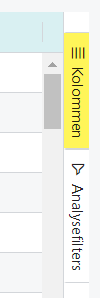
Vervolgens worden de kolommen zichtbaar die in de weergave zijn opgenomen en kunt u 1 of meerdere van deze kolommen naar het vak Rijgroepen slepen.
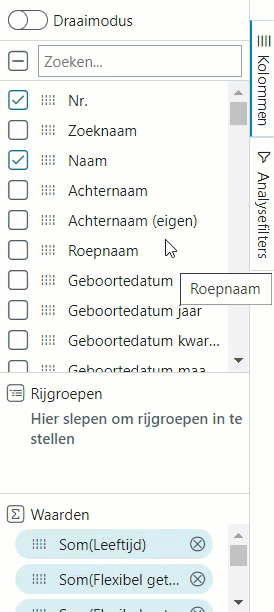
Het resultaat is een telling per groep en eventueel subgroep. In het voorbeeld een telling op Vestiging en per vestiging op Statusomschrijving. De tellingen zijn uit te klappen tot het niveau van de resource indien gewenst. Zo kunt u zonder te filteren op status direct zien hoeveel records er per status zijn.
Het is mogelijk de groepen te sorteren door in het vak Rijgroepen op het veld te klikken. Eenmaal klikken betekent oplopend sorteren, nogmaals klikken sorteert aflopend. Nog een keer klikken op de kolomkop verwijdert de sortering.
De wijze van sorteren is zichtbaar aan het pijtje achter de rijgroep.
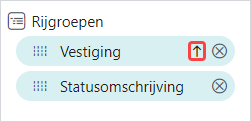
Optie 3 Optellingen van kolommen in de weergave
Een verdere verbijzondering is gebruik maken van optellingen van kolommen in de weergave. Sleep daartoe de kolommen die u wilt optellen naar het vak Waarden.
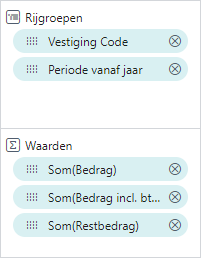
Het resultaat is een totaaloverzicht met groeperingen en totalen per rijgroep en totaal van de geselecteerde kolommen. Onderstaand voorbeeld toont geboekte verkoopfacturen gegroepeerd per vestiging en periode waarbij het bedrag, bedrag incl. btw en restbedrag per rijgroep en totaal zijn opgeteld.
U kunt niet alleen de kolommen optellen maar ook gemiddelden uitrekenen of min- of maxbedragen bepalen. Klik op de betreffende waarde en u kunt kiezen uit de opties: Gemiddelde, Aantal, Eerste, Laatste, Max, Min of Som.
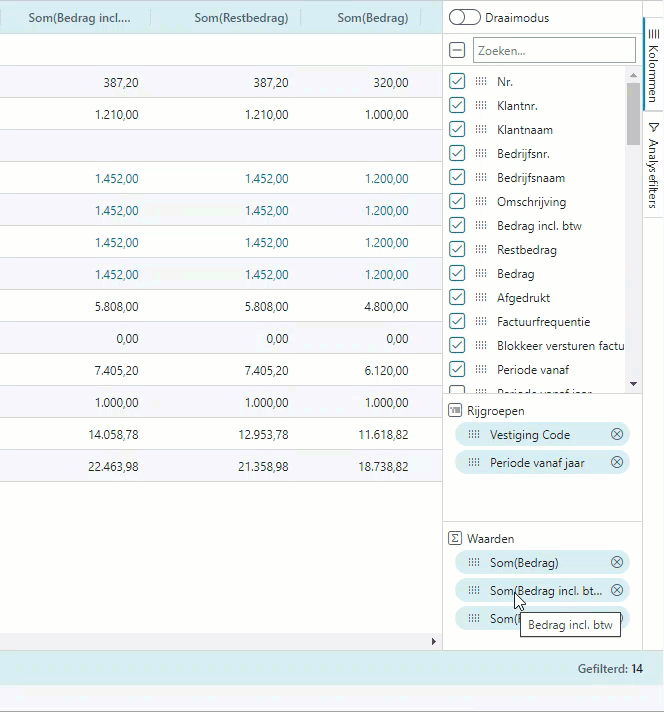
Optie 4 Analysefilters
U kunt de gegevens verder verbijzonderen door het reguliere Filterdeelvenster te openen en daar filters in te stellen op bepaalde velden zoals u gewend bent. U kunt echter ook gebruik maken van de Analysefilters. Hiermee is het eenvoudiger om de gewenste filtering op te bouwen.
Om de analysefilters in te stellen, klikt u allereerst op Analysefilters.
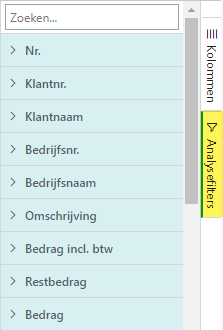
Voorbeeld: De lijst beperken tot geboekte facturen met een bepaalde factuur-lay kan als volgt:
-
Is er een groot aantal velden waarop gefilterd kan worden, begin dan eerst met een algemeen filter op de velden. In onderstaande is gefilterd op fact waarmee alleen de filtervelden worden getoond waar ‘fact’ in voorkomt.
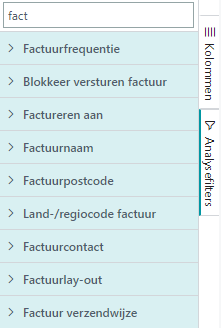
De filtering is zoals te zien niet hoofdlettergevoelig en werkt zonder wildcards als * of ?. -
Vervolgens stelt u voor het gewenste veld de filtering in:

Voor het soort filter zijn een aantal opties mogelijk zoals Bevat, Leeg, Niet leeg, etc.
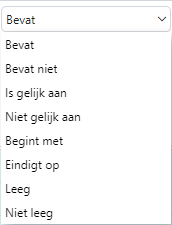
En u kunt kiezen voor een combinatie van meerdere filters door voor EN of OF te kiezen.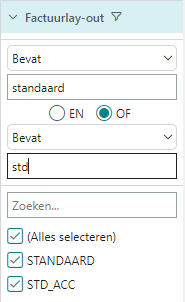
Voor velden die een lijst van keuze hebben ziet u welke geselecteerd zijn op basis van het filter. U kunt voor dit type velden ook de filtering leeglaten en de opties aanvinken die u wilt overhouden.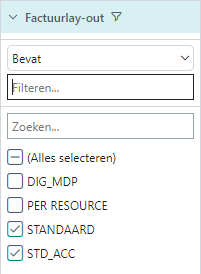
Optie 5 Datumvelden
Als in de lijstweergave datumvelden zijn opgenomen, dan worden automatisch velden voor groeperingen toegevoegd in de vorm van een groep per jaar, kwartaal of maand. U kunt deze velden kiezen in de kolommen en in de filtering.
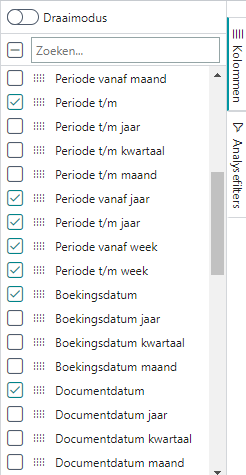
Optie 6 Werken met en vanuit kolommen
Door te klikken op de ‘hamburger’ naast de kolomtitel krijgt u opties om met kolombreedtes en groeperingen te werken.

Zo is er de mogelijkheid om een kolom vast te maken zodat deze links (of rechts) in het zicht blijft staan terwijl andere kolommen bij horizontaal scrollen uit beeld kunnen verdwijnen.
Daarnaast is het mogelijk 1 of alle klommen de breedte te geven van de waardes in de kolom zodat de volledige veldinhoud zichtbaar is.
En het is mogelijk alle kolommen een dusdanige breedte te geven dat alle kolommen zichtbaar zijn op de pagina.
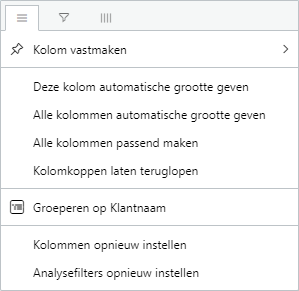
Optie 7 Berekeningen van geselecteerde gegevens
Gegevens selecteren zorgt voor berekeningen vergelijkbaar met Excel, zoals aantal min, max, som etc.
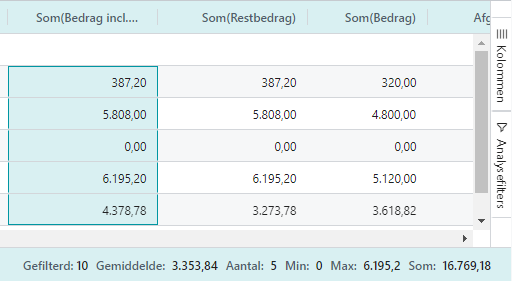
Optie 8 Exporteren
Het is mogelijk de gegevens uit de analyse te selecteren en te kopiëren of in zijn geheel te exporteren naar een CSV- of Excel-bestand.
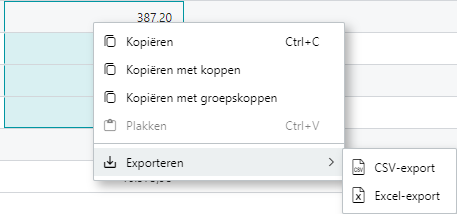
Optie 9 Draaimodus aan
Bij de hiervoor getoonde opties stond de optie Draaimodus uit. Als de draaimodus niet is ingeschakeld, worden alle gegevens verticaal opgebouwd en blijft het mogelijk om de regels te tonen die de basis vormen van de analyse. Zie onderstaand voorbeeld waar de geboekte facturen waar de analyse op gebaseerd is nog te zien en openen zijn.
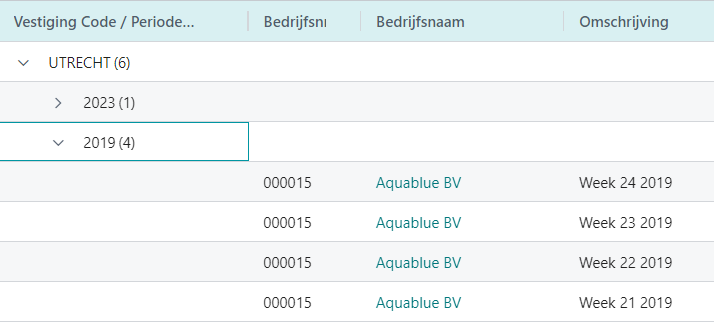
Bij deze optie schakelen we de Draaimodus in.
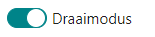
In deze modus kunt meer draaitabelachtige analyses maken. Het is dan niet meer mogelijk om de individuele records te openen. Dus een geboekte factuur zoals in het voorgaande voorbeeld is niet meer direct te openen.
In de draaimodus krijgt u de extra optie Kolomlabels waarin de velden kunnen worden gesleept die het X-as deel van de matrix moeten vormen.
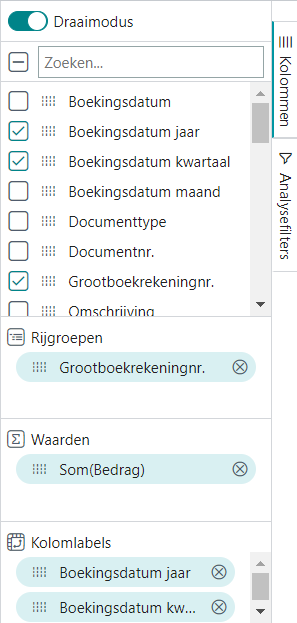
Een analyse in draaimodus van grootboekposten volgens de bovenstaande instellingen ziet er als onderstaand uit.
Zie ook
Microsoft Learn: Lijstpagina- en querygegevens analyseren met behulp van de gegevensanalysemodus